Plesk Panel ile Dosya Yönetimi Nasıl Yapılır?
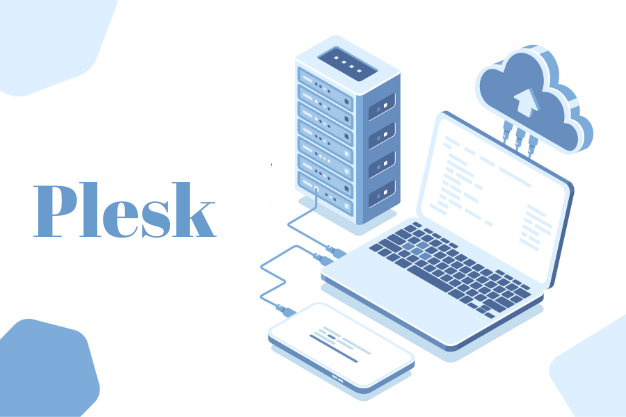
Plesk Panel, web sitelerini yönetmek için kullanılan bir web tabanlı kontrol panelidir. Plesk Panel, web sunucularını yönetmek için kullanılan en popüler kontrol panellerinden biridir. Plesk Panel kullanarak, dosyalarınızı yönetebilirsiniz. Bu makalede, Plesk Panel kullanarak dosya yönetimini nasıl yapacağınızı öğreneceksiniz.
Plesk Panel ile Dosya Yönetimi
- Plesk Panel’e Giriş Yapın Plesk Panel’e giriş yapmak için web tarayıcınızda Plesk Panel URL’sini açın. Plesk Panel URL’si, web sunucusunun IP adresi veya alan adıdır. Kullanıcı adı ve şifrenizle giriş yapın.
- Dosya Yönetimi Sayfasını Açın Plesk Panel’e giriş yaptıktan sonra, kontrol panelinin ana sayfasını görürsünüz. Ana sayfada “Dosya Yönetimi” sekmesini bulun ve tıklayın. Bu, dosyalarınızı yönetmenize olanak sağlayacak dosya yönetimi sayfasını açacaktır.
- Dosya Yönetimi Sayfasında Gezinin Dosya yönetimi sayfasını açtığınızda, sunucunuzdaki tüm dosyaları görürsünüz. Dosya yönetimi sayfası, sunucunuzda bulunan tüm dosyaları ve klasörleri gösterir. Sol taraftaki menüde sunucunuzun dosya yapısını görüntüleyebilirsiniz.
- Dosyaları Görüntüleme veya Düzenleme Dosya yönetimi sayfasında, dosyalarınızı görüntüleyebilir, düzenleyebilir ve silme işlemi yapabilirsiniz. Dosyaları görüntülemek için, dosyanın adına tıklayın. Dosya açılacaktır ve içeriğini görebilirsiniz. Dosyayı düzenlemek için, dosyanın adına sağ tıklayın ve “Düzenle” seçeneğini seçin.
- Dosya Yükleme veya İndirme Dosya yönetimi sayfasında, yeni dosyalar yükleyebilir ve mevcut dosyaları indirebilirsiniz. Dosya yüklemek için, “Yükle” düğmesine tıklayın ve yerel bilgisayarınızdan dosyayı seçin. Dosyayı indirmek için, dosyanın adına sağ tıklayın ve “İndir” seçeneğini seçin.
- Dosya ve Klasör Oluşturma Dosya yönetimi sayfasında, yeni dosyalar ve klasörler oluşturabilirsiniz. Yeni bir dosya oluşturmak için, “Dosya Oluştur” düğmesine tıklayın ve dosya adını girin. Yeni bir klasör oluşturmak için, “Klasör Oluştur” düğmesine tıklayın ve klasör adını girin.
- Dosya ve Klasör Adı Değiştirme Dosya yönetimi sayfasında, dosya ve klasör adlarını değiştirebilirsiniz. Dosya veya klasör adını değiştirmek için, dosya veya klasörün adına sağ tıklayın ve “Ad Değiştir” seçeneğini seçin. Yeni adı girin ve “Tamam” düğmesine tıklayın.
- Dosya ve Klasör Silme Dosya yönetimi sayfasında, dosyaları ve klasörleri silebilirsiniz. Dosya veya klasörü silmek için, dosya veya klasörün adına sağ tıklayın ve “Sil” seçeneğini seçin. Silme işlemini onaylamak için “Tamam” düğmesine tıklayın.
- Dosya Yönetimi Ayarları Dosya yönetimi sayfasında, dosya yönetimi ayarlarını düzenleyebilirsiniz. Ayarları değiştirmek için, “Ayarlar” düğmesine tıklayın ve gerekli ayarları düzenleyin. Ayarları değiştirdikten sonra, “Kaydet” düğmesine tıklayın.
Sonuç olarak, Plesk Panel ile dosya yönetimi oldukça kolaydır. Dosya yönetimi sayfası, sunucunuzdaki tüm dosyaları ve klasörleri görüntüler ve bunları görüntüleyebilir, düzenleyebilir, yükleyebilir ve silebilirsiniz. Dosya yönetimi ayarları, dosya yönetimi işlemlerinizi özelleştirmenize olanak sağlar. Bu makalede, Plesk Panel ile dosya yönetimi hakkında genel bir bakış sunduk.





